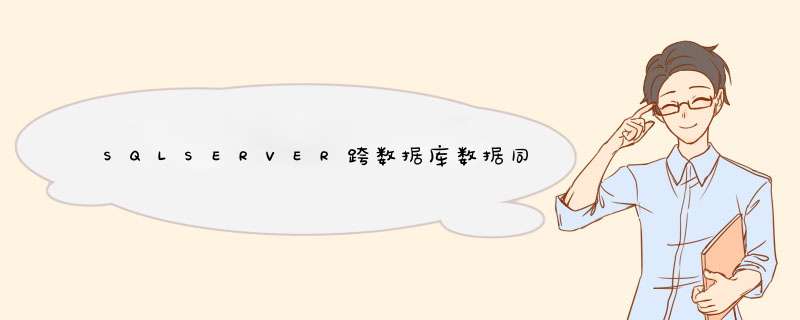
可以用触发器实现,如果A、B数据库的数据都会变化的话,那么两边都要建立触发器,比如A库a表上建立触发器(增删改都需要,只举插入触发器的例子)
select@字段1=字段1,@字段2=字段2,@主键=主键
frominserted
ifexists(selectfromBdboawhere主键=@主键)
begin
--如果有重复的数据怎么处理?是报错,还是不做任何处理直接return,在这里写语句
end
insertintoBdboa(字段1,字段2)
values(@字段1,@字段2)
如果不在同一台服务器上,用触发器就不太保险,因为如果其中一台服务器出了故障,对表的增删改 *** 作都会出问题,除非你能保证两台服务器都能运行正常,或者可以在很短的时间内排除故障。
这个问题比较有难度哦!
这里只能提供一些范例给你参考下:
SQLServer2000同步复制技术实现步骤
一、 预备工作
1发布服务器,订阅服务器都创建一个同名的windows用户,并设置相同的密码,做为发布快照文件夹的有效访问用户
--治理工具
--计算机治理
--用户和组
--右键用户
--新建用户
--建立一个隶属于administrator组的登陆windows的用户(SynUser)
2在发布服务器上,新建一个共享目录,做为发布的快照文件的存放目录, *** 作:
我的电脑--D:\ 新建一个目录,名为: PUB
--右键这个新建的目录
--属性--共享
--选择 "共享该文件夹 "
--通过 "权限 "按纽来设置具体的用户权限,保证第一步中创建的用户(SynUser) 具有对该文件夹的所有权限
--确定
3设置SQL代理(SQLSERVERAGENT)服务的启动用户(发布/订阅服务器均做此设置)
开始--程序--治理工具--服务
--右键SQLSERVERAGENT
--属性--登陆--选择 "此账户 "
--输入或者选择第一步中创建的windows登录用户名(SynUser)
-- "密码 "中输入该用户的密码
4设置SQL Server身份验证模式,解决连接时的权限问题(发布/订阅服务器均做此设置)
企业治理器
--右键SQL实例--属性
--安全性--身份验证
--选择 "SQL Server 和 Windows "
--确定
5在发布服务器和订阅服务器上互相注册
企业治理器
--右键SQL Server组
--新建SQL Server注册
--下一步--可用的服务器中,输入你要注册的远程服务器名 --添加
--下一步--连接使用,选择第二个 "SQL Server身份验证 "
--下一步--输入用户名和密码(SynUser)
--下一步--选择SQL Server组,也可以创建一个新组
--下一步--完成
6对于只能用IP,不能用计算机名的,为其注册服务器别名(此步在实施中没用到)
(在连接端配置,比如,在订阅服务器上配置的话,服务器名称中输入的是发布服务器的IP)
开始--程序--Microsoft SQL Server--客户端网络实用工具
--别名--添加
--网络库选择 "tcp/ip "--服务器别名输入SQL服务器名
--连接参数--服务器名称中输入SQL服务器ip地址
--假如你修改了SQL的端口,取消选择 "动态决定端口 ",并输入对应的端口号
二、 正式配置
1、配置发布服务器
打开企业治理器,在发布服务器(B、C、D)上执行以下步骤:
(1) 从[工具]下拉菜单的[复制]子菜单中选择[配置发布、订阅服务器和分发]出现配置发布和分发向导
(2) [下一步] 选择分发服务器 可以选择把发布服务器自己作为分发服务器或者其他sql的服务器(选择自己)
(3) [下一步] 设置快照文件夹
采用默认\\servername\Pub
(4) [下一步] 自定义配置
可以选择:是,让我设置分发数据库属性启用发布服务器或设置发布设置
否,使用下列默认设置(推荐)
(5) [下一步] 设置分发数据库名称和位置 采用默认值
(6) [下一步] 启用发布服务器 选择作为发布的服务器
(7) [下一步] 选择需要发布的数据库和发布类型
(8) [下一步] 选择注册订阅服务器
(9) [下一步] 完成配置
2、创建出版物
发布服务器B、C、D上
(1)从[工具]菜单的[复制]子菜单中选择[创建和治理发布]命令
(2)选择要创建出版物的数据库,然后单击[创建发布]
(3)在[创建发布向导]的提示对话框中单击[下一步]系统就会d出一个对话框。对话框上的内容是复制的三个类型。我们现在选第一个也就是默认的快照发布(其他两个大家可以去看看帮助)
(4)单击[下一步]系统要求指定可以订阅该发布的数据库服务器类型,
SQLSERVER答应在不同的数据库如 orACLE或ACCESS之间进行数据复制。
但是在这里我们选择运行 "SQL SERVER 2000 "的数据库服务器
(5)单击[下一步]系统就d出一个定义文章的对话框也就是选择要出版的表
注重: 假如前面选择了事务发布 则再这一步中只能选择带有主键的表
(6)选择发布名称和描述
(7)自定义发布属性 向导提供的选择:
是 我将自定义数据筛选,启用匿名订阅和或其他自定义属性
否 根据指定方式创建发布 (建议采用自定义的方式)
(8)[下一步] 选择筛选发布的方式
(9)[下一步] 可以选择是否答应匿名订阅
1)假如选择署名订阅,则需要在发布服务器上添加订阅服务器
方法: [工具]-> [复制]-> [配置发布、订阅服务器和分发的属性]-> [订阅服务器] 中添加
否则在订阅服务器上请求订阅时会出现的提示:改发布不答应匿名订阅
假如仍然需要匿名订阅则用以下解决办法
[企业治理器]-> [复制]-> [发布内容]-> [属性]-> [订阅选项] 选择答应匿名请求订阅
2)假如选择匿名订阅,则配置订阅服务器时不会出现以上提示
(10)[下一步] 设置快照 代理程序调度
(11)[下一步] 完成配置
当完成出版物的创建后创建出版物的数据库也就变成了一个共享数据库。
更具体的你可以看这里:
>
1、如果您是ACCESS数据库。这是最简单的一种数据库,它通常都是随着数据库源码可以放在一起的,只需要知道FTP地址、账户与密码就可以连接。利用FTP上传工具上传即可。上传工具小编在下方资料参考处提供软件下载链接。JJJ
2、如果您是MYSQL数据库,那么,您在购买时,空间站会有一个配套瓣数据库地址,专门放数据库的,登陆空间服务商所提供的数据库专门登陆界面。以西部数码的服务商为例。进入首页,选择虚拟主机,再选择数据库。
3、如果您是sqlserver数据库,第一要做的是下载SQLSERVER企业管理器客户端,接着进入sqlserver客户端打开企业管理器,在左导航栏里选择文件夹栏目里新建一个sqlserver注册,再根据提示一步步填写,在注册时需要用户提供连接地址与打开数据库的账户与密码哦。
以上就是关于SQLSERVER跨数据库数据同步(sqlserver数据库双向同步)全部的内容,包括:SQLSERVER跨数据库数据同步(sqlserver数据库双向同步)、数据库同步、怎么实现远程访问数据库(远程访问mysql数据库)等相关内容解答,如果想了解更多相关内容,可以关注我们,你们的支持是我们更新的动力!
欢迎分享,转载请注明来源:内存溢出

 微信扫一扫
微信扫一扫
 支付宝扫一扫
支付宝扫一扫
评论列表(0条)